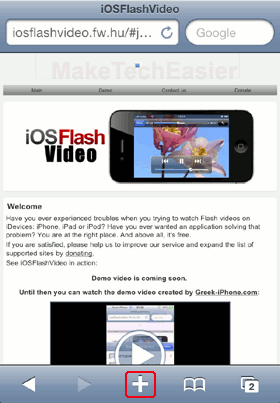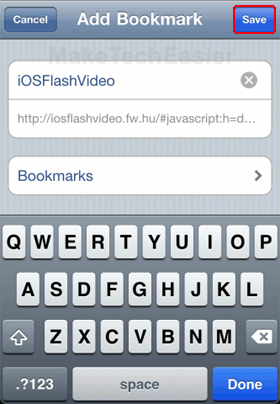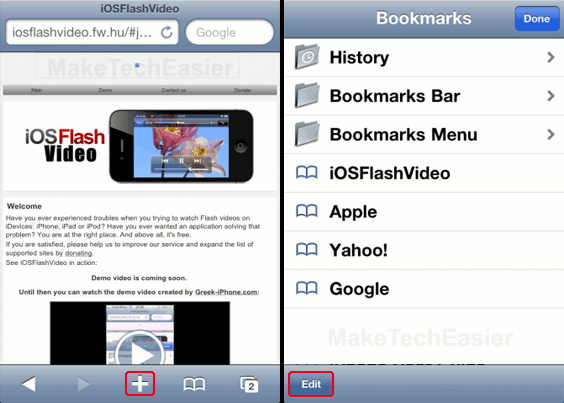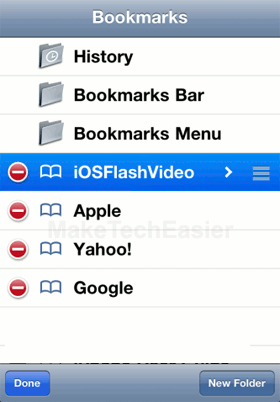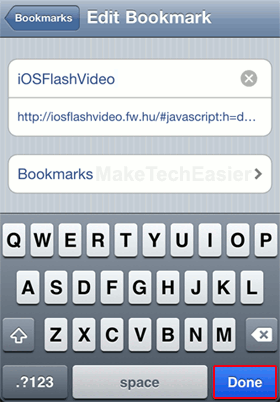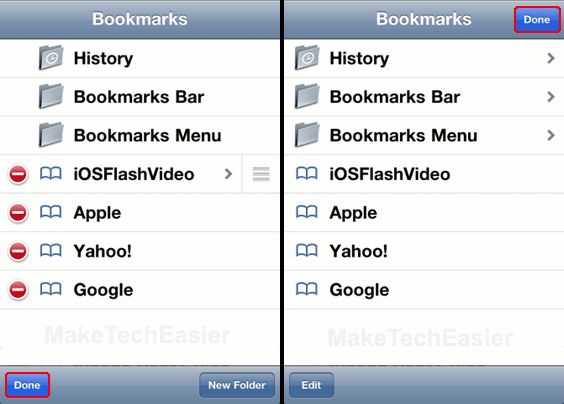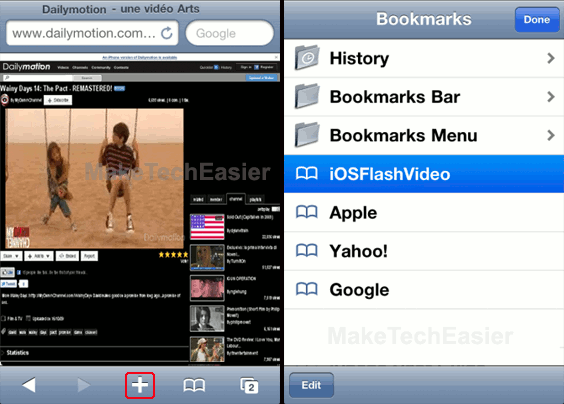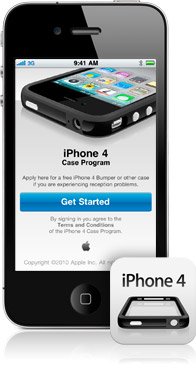L’une des préoccupations les plus courantes lorsque vous naviguez sur Internet à l’aide de votre iPhone est de savoir comment diffuser des vidéos flash. Au fil du temps, de nombreux développeurs d’applications iPhone commencent à introduire leur propre version d’applications qui vous permettent de regarder des films flash et des clips vidéo. Maintenant, il existe une autre façon de regarder ou de diffuser des vidéos flash : iOSFlashVidéo.
Contenu
Qu’est-ce qu’iOSFlashVideo ?
En fait, ce n’est pas une application. Il s’agit plutôt d’une solution de contournement vous permettant de diffuser des vidéos flash sans télécharger les vidéos que vous souhaitez regarder. Surtout, il est offert gratuitement. Tant que vous disposez d’une bonne connexion Internet, vous pouvez regarder des vidéos flash à partir des sites pris en charge.
Quels sont les sites pris en charge ?
Malheureusement, YouTube n’en fait pas partie. Néanmoins, vous pouvez toujours regarder des films flash et des clips vidéo flash à partir d’autres sites. Voici la liste des sites pris en charge :
Note importante: Lorsque vous regardez des vidéos intégrées telles que celles proposées sur MegaVideo, vous devez installer OPlayer ou OPlayer Lite.
Étape 1: Lancer ‘Safari’ du Tremplin.
Étape 2: Pointez votre navigateur sur ce site : http://www.iosflashvideo.fw.hu
Étape 3: Ajoutez le site à vos signets. Cliquer sur [+] sous votre écran, puis appuyez sur le bouton « Ajouter un signet ».
Étape 4: Après avoir ajouté l’adresse à vos favoris, cliquez sur le bouton « Enregistrer » pour continuer.
Étape 5 : Maintenant, appuyez à nouveau sur le bouton « Signets ». Cette fois, vous serez amené à votre page de favoris. Appuyez sur le bouton « Modifier » sous votre écran.
Étape 6 : Vous serez amené à une page où vous devez choisir un signet à modifier ; sélectionnez iOSFlashVideo dans la liste.
Étape 7 : Nous allons modifier l’URL du signet que nous avons enregistré à l’étape 4. Nous devons supprimer tous les caractères de l’adresse AVANT « javascript ». En d’autres termes, nous supprimerons ceci : http://iosflashvideo.fw.hu/#.
Appuyez sur le bouton « Terminé » lorsque vous avez terminé.
Étape 8 : Après avoir effectué l’étape 7, vous serez ramené à la page des signets ; appuyez sur le bouton « Terminé » jusqu’à ce que vous quittiez la page des favoris. Dans cette étape, vous devrez peut-être appuyer deux fois dessus.
Étape 9 : Naviguez maintenant à travers les sites pris en charge et chargez une page contenant une vidéo flash. Une fois la page chargée, cliquez sur le bouton « Signets » [+] et sélectionnez iOSFlashVideo. Après quoi, vous pourrez diffuser la vidéo que vous avez sélectionnée.
Jusqu’à présent, cette solution de contournement fonctionne parfaitement sur n’importe quel iDevice que vous possédez ; il fonctionne sur iPhone, iPad et iPod Touch. Étant donné que vous n’utiliserez aucune application à part Safari et OPlayer (chaque fois que vous diffuserez des vidéos flash intégrées), vous ne rencontrerez pas beaucoup de problèmes. Cependant, si vous pouvez en rencontrer, n’hésitez pas à le publier ici afin que nous puissions mettre à jour ce message et rechercher des solutions de contournement courantes pour résoudre ces problèmes.
Cet article est-il utile ? Oui Non